Ọ bụrụ na ị na-esoro Windows Task Manager arụ ọrụ, ị gaghị enwe ike inye aka mana rịba ama na ihe CSRSS.EXE na-anọkarị na listi usoro. Ka anyị chọpụta ihe akụkụ a, kedu mkpa ọ dị maka sistemụ ahụ, ma ọ dị oke egwu n'ihe gbasara kọmputa.
Nkọwa nke CSRSS.EXE
CSRSS.EXE bụ nke sistemu sistemu nke otu aha. Ọ dị ugbu a na sistemụ arụmọrụ Windows niile, malite na ụdị nke Windows 2000. can nwere ike ịhụ ya site na iji njikwa Task (ngwakọta) Ctrl + Shift + Esc) na tab "Usoro". Thezọ kachasị mfe iji chọta ya bụ site na ịmebe data ahụ na kọlụm. "Aha onyonyo" n'olu bekee.

Enwere usoro CSRSS dị iche maka oge ọbụla. Ya mere, na PC ndị nkịtị, a na-ebido usoro abụọ dị otú a n'otu oge, na PC sava ọnụọgụ ha nwere ike iru ọtụtụ. Ka o sina dị, n'agbanyeghị eziokwu ahụ bụ na achọpụtara na enwere ike ịbụ abụọ, ma ọ bụ n'ọnọdụ ụfọdụ ọbụna usoro ndị ọzọ, ha niile na-ederịta akwụkwọ ozi naanị otu faịlụ CSRSS.EXE.
Iji hụ ihe niile CSRSS.EXE na-arụ ọrụ n'ime sistemụ site na Task Manager, pịa ihe e dere. "Ngosipụta usoro nke ndị ọrụ niile".

Mgbe nke ahụ gasị, ọ bụrụ na ị na-arụ ọrụ oge niile, kama ịbụ ihe nkesa n'akụkụ Windows, mgbe ahụ ihe abụọ nke CSRSS.EXE ga-apụta na ndepụta Task Manager.

Ọrụ
Nke mbu, anyi gha achoputa ihe kpatara eji acho ihe mmezi a.
Aha "CSRSS.EXE" bụ abbreviation maka "Client-Server Runtime Subsystem", nke si n'asụsụ Bekee sụgharịa dị ka “Client-Server Runtime Subsystem”. Nke ahụ bụ, usoro ahụ na-arụ ọrụ dị ka ụdị njikọ njikọta n'etiti onye ahịa na mpaghara sava nke sistemụ Windows.
A choro usoro a iji gosiputa ihe mmeputa, ya bu, ihe anyi huru n’iru. Ya, nke mbụ, na-etinye aka mgbe sisinyere sistemụ ahụ, yana mgbe iwepu ma ọ bụ wụnye isiokwu. Enweghị CSRSS.EXE, ọ ga-enwekwa ike ịmalite consoles (CMD, wdg). Usoro a dị mkpa maka ịrụ ọrụ nke ọnụ ala yana njikọ dịpụrụ adịpụ na desktọpụ. Faịlụ anyị na-amụ na-arụkwa usoro dị iche iche nke OS na usoro Win32.
Ọzọkwa, ọ bụrụ na emechaala CSRSS.EXE (agbanyeghị otu a: okuku ma ọ bụ ịmanye onye ọrụ ahụ), mgbe ahụ sistemụ ga-emebi, nke ga-eduga n'ọdịdị BSOD. Ya mere, anyị nwere ike ikwu na ịrụ ọrụ Windows enweghị usoro CSRSS.EXE agaghị arụ ọrụ. Yabụ, ịkwụsị ya kwesiri ka amanye ya naanị ma inwere n'aka na ihe dochie anya ya.
Ọnọdụ faịlụ
Ugbu a, ka anyị chọpụta ebe CSRSS.EXE dị na draịvụ ike ya. Nwere ike nweta otu ozi banyere nke a site na iji otu Task Manager.
- Mgbe emechara ọnọdụ ngosipụta nke usoro nke ndị ọrụ niile na Task Manager, pịa aka nri nke ọ bụla n'ime aha "CSRSS.EXE". Na ndepụta onodu, hota "Mepee ebe nchekwa nchekwa faịlụ".
- Na Nchọgharị A ga-emepe ndekọ ndekọ nke faịlụ achọrọ. Nwere ike ịchọpụta adres ya site na ịkọwapụta akara dị na windo ahụ. Ọ na-egosiputa ụzọ ebe nchekwa nke ihe ahụ. Adreesị dị ka ndị a:
C: Windows System32


Ugbu a, ịmara adreesị ahụ, ị nwere ike ịga na ebe ndekọ nke ihe ahụ na-ejighị Task Manager.
- Mepee Nchọgharị, tinye ma ọ bụ mado na ogwe adresị ya ederede nke edere na mbụ. Pịa Banye ma ọ bụ pịa akara ngosi aka nri n’akụkụ aka nri nke adresị.
- Nchọgharị ga-emeghe ebe ndekọ CSRSS.EXE.


Nchọpụta Faịlị
N'otu oge ahụ, ọnọdụ mgbe agbanyere ọtụtụ nje virus (rootkits) dịka CSRSS.EXE abụghị ihe a na-ahụkarị. N'okwu a, ọ dị mkpa ịchọpụta faịlụ nke gosipụtara otu CSRSS.EXE na Ọrụ Njikwa. Yabụ, ka anyị chọpụta n’okpuru ọnọdụ usoro ego egosipụtara kwesịrị ịdọrọ uche gị.
- Nke mbu, ajuju gha aputa ma oburu n’onodu oru n’ime ihe ngosiputa nke usoro nke ndi oru nile n’usoro, kari na ihe nkesa, i gha ahu ihe kariri ihe CSRSS abuo. Otu n'ime ha yikarịrị ka ọ bụ nje. Mgbe ị na-atụnyere ihe, toaa ntị na oke ebe nchekwa. N'okpuru ọnọdụ adịghị adị, edobere 3000 Kb maka CSRSS. Rịba ama na Ọrụ Njikwa ahụ njirimara dabara na kọlụm “Ncheta". Limitgafe oke a dị elu pụtara ihe na-ezighi ezi na faịlị ahụ.

Na mgbakwunye, ekwesiri iburu n'uche na ọ na-abụkarị usoro a anaghị ebupute usoro nhazi nke etiti (CPU) ma ọlị. Mgbe ụfọdụ, a na-ahapụ ya ka iwelie oriri nke ihe ndị CPU ruo ọtụtụ pasent. Mana, mgbe ibu dị iri puku kwuru iri, ọ pụtara na faịlụ ahụ n'onwe ya abụghị nke nje, ma ọ bụ ihe dị njọ na sistemụ ahụ n'ozuzu ya.
- Na Task Manager na kọlụm "Onye ọrụ" ("Aha njirimara") ihe ọzọ dị n'okpuru ọmụmụ ga-abụrụ uru "Sistemụ" (“Usoro"). Ọ bụrụ na egosiri ihe ọzọ edere ebe ahụ, gụnyere aha profaịlụ onye ọrụ ugbu a, mgbe ahụ n'ọtụtụ nke doro anya anyị nwere ike ikwu na anyị na - emeso nje.
- Na mgbakwunye, ị nwere ike nyochaa izi ezi nke faịlụ site na ịnwa ịmanye ịkwụsị ọrụ ya. Iji mee nke a, họrọ aha ihe na-enyo enyo "CSRSS.EXE" wee pịa n’ihe edere Mezue usoro a na njikwa ọrụ.

Mgbe nke a gasị, igbe okwu kwesịrị imepe, nke na-ekwu na ịkwụsị usoro ekwenye ga-eduga na mmecha nke usoro. Dị ka o kwesịrị ịdị, ịkwesighi ịkwụsị ya, wee pịa bọtịnụ ahụ Kagbuo. Mana ọhụma nke ozi dị otu a abụrụlarị nkwenye na-edoghị anya na faịlụ ahụ bụ ezigbo. Ọ bụrụ na ozi ahụ na-efu, nke a pụtara n'eziokwu na faịlụ ahụ adịgboroja.
- Ọzọkwa, enwere ike ịnweta ụfọdụ ozi gbasara izi ezi nke faịlụ ahụ site na njirimara ya. Pịa aha nke ihe enyo enyo na Task Manager jiri bọtịnụ aka nri. Na ndepụta onodu, hota "Njirimara".

Window Njirimara ga-emepe. Gaa na taabụ "General". Lezienụ anya ka oke "Ọnọdụ". Tozọ nke ebe ndekọ faịlụ ahụ kwesịrị adaba na adres anyị kwuru n’elu:
C: Windows System32Ọ bụrụ na egosipụtara adres ọ bụla ọzọ n’ebe ahụ, nke a pụtara na usoro ahụ adịgboroja.
Na otu taabụ ahụ oke Ogo faili kwesiri ibu 6 KB. Ọ bụrụ na akọwapụtara nha dị iche n’ebe ahụ, mgbe ahụ ihe ahụ adịgboroja.

Gaa na taabụ "Nkọwa". Parakụm dị nso Nwebisiinka aghaghi idi ọnụ Corporationlọ ọrụ Microsoft ("Corporationlọ ọrụ Microsoft").




Mana, ọ bụ ihe nwute, ọbụlagodi ma ọ bụrụ na emezuru ihe niile achọrọ dị n'elu, faịlụ CSRSS.EXE nwere ike bụrụ malitere ịrịa. Ihe mere bu na nje enweghi ike iwepu onwe ya dika ihe, kamakwa butere ezigbo faili.
Na mgbakwunye, nsogbu nke oke oriri nke sistemụ CSRSS.EXE nwere ike ọ bụghị naanị nje kpatara ya, kamakwa ọ bụ imebi profaịlụ onye ọrụ. N'okwu a, ịnwere ike ịgbanye “OS” n’onye weghachi ya na mbụ ma ọ bụ mepụta profaịlụ onye ọrụ ọhụụ ma rụọ ọrụ n’ime ya.
Iwepu ihe iyi egwu
Kedu ihe ị ga - eme ma ọ bụrụ na ịchọpụta na CSRSS.EXE esiteghị na faịlụ mbụ OS, kama ọ bụ nje? Anyị ga-ewere ya na antivirus gị mgbe niile enweghị ike ịchọpụta koodu ọjọọ (ma ọ bụghị na ị gaghị achọpụta nsogbu ahụ). Ya mere, anyị ga - eme ihe ndị ọzọ iji kpochapụ usoro ahụ.
Usoro 1: Nyocha nje
Nke mbu, were nyocha nke puru iche iji gbochie oria, dika Dr.Web CureIt

Ọ dị mma ịmara na a na-atụ aro ka ị nyochaa usoro maka nje site na ọnọdụ nchekwa Windows, n'oge nke usoro ndị ahụ na-ahụ na ọrụ kọmputa ahụ ga-arụ ọrụ, ya bụ, nje ahụ ga-ehi ụra "ọ ga-adịrị gị mfe ịchọta ya n'ụzọ a.
Gụkwuo: Tinye Ọnọdụ Nchekwa site na BIOS
Usoro nke abụọ: Iwepụ akwụkwọ ntuziaka
Ọ bụrụ n ’scan ahụ dara, mana ị na-ahụ nke ọma na faịlụ CSRSS.EXE adịghị na ndekọ nke ọ kwesịrị ịdị, mgbe ahụ ị ga-eji usoro iwepụ akwụkwọ ntuziaka.
- Na Ọrụ Njikwa, gosipụta aha dabara na ihe adịgboroja ahụ, pịa bọtịnụ Mezue usoro a.
- Mgbe na-eji Onye na-eduzi gaa na ebe ndekọ nke ihe ahụ. Ọ nwere ike ịbụ ndekọ ọ bụla ewezuga nchekwa "Sistemụ32". Pịa aka na ihe ma họrọ Hichapụ.


Ọ bụrụ na ịnweghị ike ịkwụsị usoro ahụ na Task Manager ma ọ bụ hichapụ faịlụ, wee gbanyụọ kọmputa ahụ wee banye na Ọnọdụ Nchekwa (igodo) F8 ma obu ngwakọta Mgbanwe + F8 na buut, dabere na os OS). Hazie usoro nke ihichapụ ihe na ndekọ nke ọnọdụ ya.
Usoro 3: Weghachite sistemụ
N'ikpeazụ, ọ bụrụ na ụzọ nke mbụ ma ọ bụ nke abụọ ewetaraghị nsonaazụ kwesịrị ekwesị, ma ị nweghị ike iwepụ usoro nje ahụ dị ka CSRSS.EXE, ọrụ mgbake usoro enyere na Windows nwere ike inyere gị aka.

Ihe dị n’ọrụ a bụ na ị họrọ otu n’ime ihe akpọgharịgharị dị ugbu a, nke ga-enye gị ohere ịlaghachi usoro ahụ kpam kpam n’oge a kara aka: ọ bụrụ na enweghi nje na kọmputa n’oge a họọrọ.
Ọrụ a nwekwara akụkụ ntụgharị na mkpụrụ ego: ọ bụrụ na etinyere mmemme mgbe emechara otu isi ma ọ bụ ọzọ, a na-abanye ntọala n'ime ha, wdg - nke a ga-emetụta otu ụzọ ahụ. Iweghachi sistemụ anaghị emetụta naanị faịlụ ọrụ, nke gụnyere dọkụmentị, foto, vidiyo na egwu.
Gụkwuo: Otu esi eweghachi Windows OS
Dịka ị pụrụ ịhụ, n'ọtụtụ oge CSRSS.EXE bụ otu n'ime usoro kachasị mkpa maka arụmọrụ sistemụ arụmọrụ. Ma mgbe ụfọdụ enwere ike ibute ya site na nje. N'okwu a, ọ dị mkpa ịrụ ọrụ mwepụ ahụ dabere na ndụmọdụ ndị enyere na ederede a.